CentOS 配置 Java 环境详解
在 Linux 系统中,Java 环境的配置是开发与运维的基础操作之一,本文以 CentOS 系统为例,详细介绍如何安装、配置和管理 Java 环境,包括 JDK 的选择、环境变量的设置以及常见问题的解决方法。
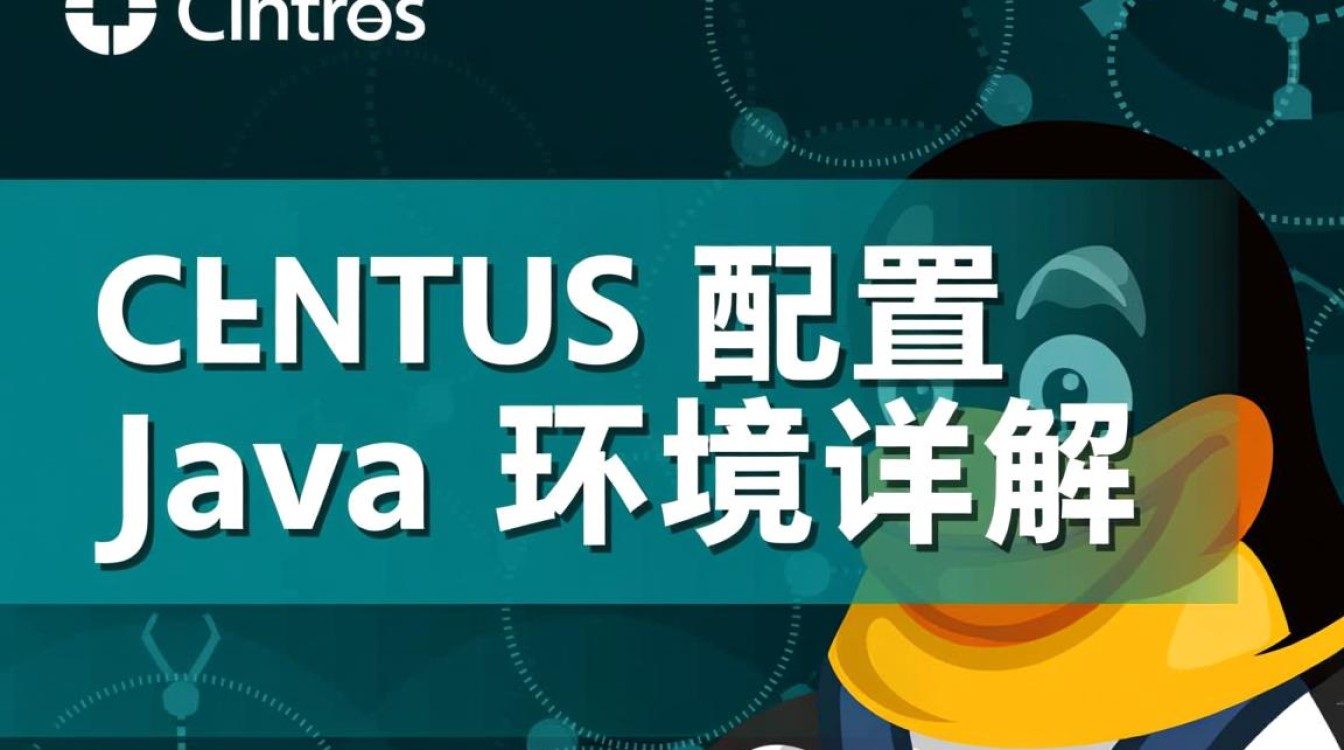
检查系统是否已安装 Java
在配置 Java 环境之前,首先需要确认系统中是否已安装 Java,打开终端,输入以下命令检查:
java -version
如果系统已安装 Java,会显示版本信息;否则提示“未找到命令”,若已安装但版本不符合需求,可以通过以下命令查看具体安装路径:
which java
下载 JDK 安装包
根据项目需求,选择合适的 JDK 版本,推荐从 Oracle 官网或 OpenJDK 社区下载,以 OpenJDK 11 为例,下载命令如下:
wget https://download.java.net/java/GA/jdk11/9/GPL/openjdk-11.0.2_linux-x64_bin.tar.gz
下载完成后,使用 tar -zxvf 命令解压安装包到指定目录(如 /usr/local/java):
tar -zxvf openjdk-11.0.2_linux-x64_bin.tar.gz -C /usr/local/java
配置环境变量
Java 环境变量主要包括 JAVA_HOME 和 PATH,编辑 /etc/profile 文件,添加以下内容:
export JAVA_HOME=/usr/local/java/jdk-11.0.2 export PATH=$JAVA_HOME/bin:$PATH
保存后,执行以下命令使配置生效:

source /etc/profile
验证 Java 安装
完成环境变量配置后,再次运行 java -version 命令,若显示版本信息,说明安装成功,可通过以下命令测试 javac 编译器是否可用:
javac -version
多版本 Java 管理
若需在同一系统中管理多个 Java 版本,可使用 update-alternatives 工具,以 JDK 8 和 JDK 11 为例,执行以下命令:
sudo update-alternatives --install /usr/bin/java java /usr/local/java/jdk-8/bin/java 1 sudo update-alternatives --install /usr/bin/java java /usr/local/java/jdk-11/bin/java 2 sudo update-alternatives --config java
根据提示选择默认 Java 版本。
常见问题解决
-
问题1:
java -version显示版本不正确。
解决:检查JAVA_HOME和PATH配置是否正确,确保路径指向当前使用的 JDK。 -
问题2:
javac命令未找到。
解决:确认 JDK 的bin目录已添加到PATH变量中,或重新解压 JDK 并配置环境变量。
卸载 JDK
若需卸载 JDK,直接删除安装目录并移除环境变量配置即可:

sudo rm -rf /usr/local/java/jdk-11.0.2
然后编辑 /etc/profile,删除相关配置行,并执行 source /etc/profile 生效。
FAQs
Q1: 如何查看当前 Java 安装路径?
A1: 通过以下命令可查看 Java 的安装路径:
readlink -f $(which java)
或检查 JAVA_HOME 变量:
echo $JAVA_HOME
Q2: CentOS 7 如何安装 OpenJDK 17?
A2: 可使用 EPEL 仓库安装:
sudo yum install -y epel-release sudo yum install -y java-17-openjdk-devel
安装完成后,验证版本:
java -version